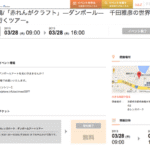風邪でアイスが食べたいおおひがしです。こんばんわ。
ソフトの使い方記事を作るのは好きなので、よく書きます。GUIは操作しやすいのですが、説明するときは大変です。
コマンドラインなら、コマンド通りでよろしくで良いのですが、どこをクリックするのかを文章で伝えるのは大変です。座標で書くともできません。
メニューバーのスクリーンキャプチャが欲しくなるのですが、Evernoteなどマウス操作でキャプチャする場合は撮れないので残念になります。
これを簡単に撮る方法があります。
shift + command + 4
このショートカットを使います。
これは選択したウィンドウのキャプチャを撮るショートカットです。ウィンドウだけでなく、選択ダイアログも撮ることができます。
わかりやすい説明のエントリーがあります。ありがたいです。
Macブロガー必見!ダイアログボックスだけのスクショも取れるスクリーンキャプチャ機能の豆知識 | Fum’style
このテクニックは「メニューバーのメニュー」もキャプチャできます。別の操作をすると隠れてしまう恥ずかしがり屋のメニューをパパラッチすることができます。
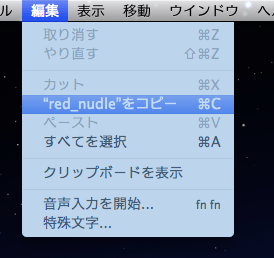
ここで「shift + command + 4」を押すとマウスカーソルが、カメラになります。メニューの上で「スペースキー」を押すと、選択状態となって、青色でマスクされます。
そこでクリックすると、シャッター音が鳴りキャプチャできます。
キャプチャ画像
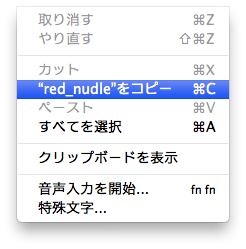
影までハッキリ激写できます。
昔はこの方法を知らず、全画面キャプチャして、切り取っていました。もっと早く知っていればと思いました。
なお、全画面キャプチャは「shift + command + 3」です。
このエントリーも画像がないと書くのが大変ですね。スクリーンキャプチャは大切ですね。
ファイル形式
png型式を自由に変更できます。ターミナルから設定できます。
Macのキャプチャ機能で撮れるスクリーンショットのファイル形式を変える方法 / Inforati
Jpegでないと、、の場合は使えるテクニックです。